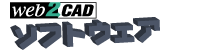修正ファイルのダウンロード
| CADTOOL フレーム構造解析 (Ver.8.0.28) |
この修正ファイルでは以下の点が追加・修正・改良されています。 [修正内容]
|
| ●ダウンロード後の設定方法 |
【1】ダウンロードした圧縮ファイルをダブルクリックすると、下記のファイルが解凍されます。 |
| ●ライブアップデート機能操作方法 |
→ 初回起動時 → 自動/手動アップデート設定 → ライブアップデートを使用しないでアップデートを行う場合 ■初回起動時 (1)スタートメニューから、CADTOOLフレーム構造解析を実行します。 (2)初めて起動する場合、最新バージョンが公開されているかを確認するためのダイアログボックスが表示されます。お使いのコンピュータがインターネットに接続されていることを確認の上、「OK」ボタンを押します。 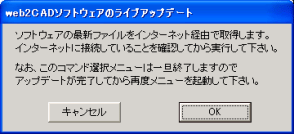 (3)メッセージにしたがって、「次へ」を選択します。ここで、コンピュータがインターネットに接続していることを再度確認してください。  (4)サーバに最新アップデート版が公開されているかを確認します。お使いのものが最新版の場合は更新は行わず、「ステップ2/3」で終了します。  (5)サーバに最新アップデートが公開されている場合、アップデートプログラムをダウンロードします。最後に「完了」をおしてアップデート作業は終了です。スタートメニューより再度CADTOOLフレーム構造解析を実行してください。  ■自動/手動アップデート設定 (1)CADTOOLのメニューから「バージョン情報、アップデート設定」を選択します。 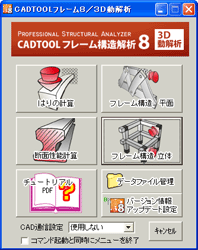 (2)「自動アップデートを有効にする」にチェックをいれ、「OK」ボタンを押すことで、定期的に最新アップデートファイルがあるかを確認します。 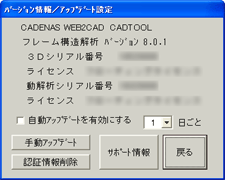 ■ライブアップデート設定を使用しないでアップデートを行う場合 本ページよりアップデート用のファイルをダウンロードしてWindowsエクスプローラなどを使ってアップデートをすることができます。 |